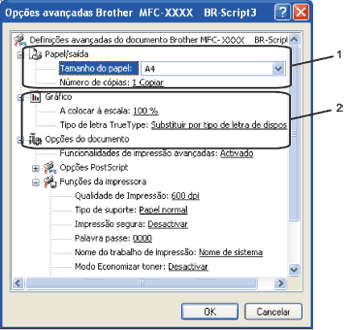Evitar enrolamento do papel Se escolher esta definição, pode evitar que o papel fique enrolado. Se imprimir apenas algumas páginas, não precisa de escolher esta definição. Modifique a definição do controlador da impressora em Tipo de suporte para uma definição fina. (Para mais informações sobre a redução do enrolamento do papel, consulte Melhorar a qualidade de impressão no Manual do Utilizador. |